Home Media Server (HMS, Home Media Server) ojepuru peteĩ servidor DLNA ramo ojehecha hag̃ua contenido ha oñehendu hag̃ua purahéi PC ha portátil-gui peteĩ TV-pe. Home Media Server oñemohenda porãve ko’ã mba’épe g̃uarã ha oguereko opaichagua ñemboheko iporãva.
- Mba’épa pe DLNA?
- Oñemohenda hag̃ua Servidor de Medios Hogar (HMS) .
- HMS (servidor de medios hogar) ñembosakoꞌi general peteĩ servidor DLNA ramo
- Oñembojoaju ha ojehecha umi contenido medios de comunicación rehegua
- Ojehecha LG TV ndive techapyrãramo
- Oñemohenda peteĩ servidor medios de comunicación hogar rehegua peteĩ SONY Bravia TV techapyrãme
- Apañuãi ikatúva ojehu (jejavy) oñemboguapy ha ojeporúvo HMS ha solución orekóva
Mba’épa pe DLNA?
Inglés ñe’ẽme Digital Living Network Alliance (DLNA) – ciertos estándares, aguyje umi dispositivo compatible ikatu ombohasa ha ohupyty opáichagua contenido medios de comunicación peteĩ red hogar rupive ha ohechauka en tiempo real oiporúvo canal alambrado ha inalámbrico. Ko tecnología rupive, oñembojoaju computadora hogar, teléfono móvil, electrónica de consumo, portátil peteî red digital-pe. Oipurúvo umi tembipuru oipytyvõva DLNA certificación, oñemboheko ijehegui ha oñembojoaju red-pe puruhára ndive.
Gracias al dispositivo ombohasáva (servidor), oñembohasa marandu TV-pe. Peteĩ PC, teléfono, cámara, cámara ikatu ombaꞌapo peteĩ servidor ramo. Oĩramo DLNA pytyvõ ikatu he’ise pe tembipuru ikatuha ohupyty video.
Ko’ãichagua red alambrada térã inalámbrica oguereko umi mba’eporã imba’éva:
- Pe katupyry ojeike hag̃ua pyaꞌete umi mbaꞌe oĩva opaite puruhára tembipuru rógape. Ojehecha peteĩ película térã ta’anga ikatu ojegueru riremínte, ikatu oñehendu música centro de música-pe calidad ijyvatevévape.
- Peteĩ conexión inalámbrica-pe g̃uarã, natekotevẽi ojejapo agujero umi pared ha okẽme.
- Peteĩ conexión inalámbrica Wi-Fi rupive rupive, ikatu ojegueru archivo entero umi dispositivo ojeipotahápe ojehechave hag̃ua.
Umi mba’e vai oguerekóva DLNA ha’e:
- Ojejapo hagua conexión alambrada (techapyrã, umi muro de hormigón armado rupive ombotýva señal de radio), tekotevê ojejapo agujero umi muro ha okême, péva oityvyróta negativamente interior.
- Ko conexión inalámbrica tuicha ojeafectáva opáichagua obstáculo en forma de refuerzo de acero térã muro grueso de hormigón (ladrillo).
- Internet-peguáicha, oĩ posibilidad peteĩ archivo streaming oñembotapykuetaha tuichaitereíramo térã pe conexión velocidad ndaha’éiramo pya’e porãva.
- Oipurúramo peteĩ router ikangyva ikatu oityvyro pyaꞌe ha calidad oñembohasa hag̃ua datokuéra.
- Ndaikatúi oñembopu opaiteichagua vore, ha ikatu oñembohasávo vídeo HD calidad ivaiveva.
Oñemohenda hag̃ua Servidor de Medios Hogar (HMS) .
Oñemoĩvo HMS (Home Media Server) ojejapo ko’ã secuencia-pe:
- Emboguejy instalador servidor medios de comunicación hogar rehegua, iporãvéva página web oficial- gui .
- Emoñepyrũ instalador. Pe ventána-pe, ojejerure ndéve eiporavo hag̃ua peteĩ kundaha ojepeꞌa hag̃ua ipype umi archivo instalación rehegua. Tekotevẽ reiporavo peteĩ kundaha ha eity “Emboguata” vore.

- Oñemohu’ã rire pe despaqueta, oñepyrũta ijeheguiete pe programa instalación. Ko’ápe oĩ opaichagua ñemboheko. Ko ventána-pe, tekotevẽ reiporavo kundaha remoĩ hag̃ua programa Home Media Server (HMS) ha “Grupo de programas” (pe kundaha oĩva menú “Ñepyrũ”-pe).
- Ojeporavo rire kundaha instalación rehegua, tekotevẽ ehecha “Ejapo peteĩ tape mbyky emoñepyrũ hag̃ua programa escritorio-pe”, tekotevẽramo, ha eity “Emoĩ” vore.

- Oñemohu’ãvo instalación, ndohasáiva peteĩ minuto (ojesarekóva hardware rehe), pya’e oñeporandúta ndéve emoñepyrũ hag̃ua HMS. Oñemohu’ãma pe proceso instalación rehegua.

Oñemohuꞌa rire instalación, iporãve oñembogue manualmente umi archivo despaquetado, ndojepeꞌáigui ijeheguiete.
HMS (servidor de medios hogar) ñembosakoꞌi general peteĩ servidor DLNA ramo
Pe servidor DLNA oñemboguapýva oñepyrũvo ojeruréta puruhárape omotenonde hag̃ua tembiaporã ñembohekorã:
- Ñepyrũrãme ojehechaukáta peteĩ ventána orekóva umi ñemboheko ñepyrũrã. Ojeruréta ndéve reiporavo hag̃ua peteĩ tembipuru rembohasa hag̃ua umi contenido medios de comunicación rehegua. Pe lista oñeproponéva oguerekóta heta plantilla orekóva dispositivo. Ndojejuhúiramo ne tembipuru térã ojoguáva, upéicharamo repytava’erã Tembipuru DLNA estándar-pe. Redesidi rire peteĩ mbaʼe, tekotevẽ reho pe ótro mbaʼépe.

- Eiporavo umi carpeta regueraha hag̃ua chugui contenido medio rehegua. Umi kundaha jeporavo oguerekóva contenido medio rehegua ikatu ojejapo ko etapa-pe térã oñembojoapy upe rire. Eiporavo rire umi kundaha, tekotevẽ remboguejy “Opa” vore.

- Ejapo rire ñemboheko ñepyrũrã, oñeporandúta ndéve ejapo hag̃ua peteĩ jekopytyjoja jekopytyjoja, taꞌãngamýi ryru ha mbaꞌekuaarã ryru reheve. Avei oñeporandúta ndéve remohenda hag̃ua peteĩ horario de copia de seguridad automática. Upéi ojepyso pe botón “Cerrar”.

- Ojekuaaukáta pe prográma ventána prinsipál. Koʼápe iporã ñañatende algúno lugár iñimportántevare. Izquierda gotyo ojehechaukáta umi tipo de configuración, ha akatúa gotyo, oĩ umi sección orekóva configuración específica.
- Akatúa gotyo, tekotevẽ reho configuración adicional-pe ha emohenda carga automática servidor DLNA rehegua computadora oñembogue jave. Upevarã tekotevẽ reiporavo mokõiha ha mbohapyha púnto.

- Upe rire, tekotevẽ reho “Servidor” vore’ípe ha emombe’u ne servidor DLNA oĩtaháicha red-pe.

- Emoambue rire héra, tekotevẽ rejevy emoĩ hag̃ua kundaha (péva ndojejapóiramo mboyve térã oñembojoapy jave ambue kundaha). Upevarã, eity “Emoĩve” vore rehe, upéi eiporavo pe kundaha remoĩtava. Upe rire, tekotevẽ rejapo i”Escanear” rehupyty hag̃ua vorekuéra umi kundaháragui servidor-pe.

- Ojejapóramo hekopete umi tembiapo, peteĩ lista ko’ã vore rehegua oĩta pantalla akatúape. Ko lista oguerekóramo umi archivo oñeikotevẽva, hembýva añoite oñepyrũ ha oñepyrũ ojeporu pe programa. Upevarã, ojepyso “Ñepyrũ” vore.

- Pe “Windows Firewall” oñembohapéva kásope, oñeporandúta sistema-pe oheja hag̃ua jeike red-pe. Eiporavova’erã mba’e red-pepa ojehejáta jeike, ha eity “Eheja jeike” vore’ípe.

https://youtu.be/WI2mqYybFhA rehegua
Oñembojoaju ha ojehecha umi contenido medios de comunicación rehegua
Reñepyrũ rire pe prográma, emboguejy pe téle. Oñembojoaju porãramo, oĩta “Home Media Server”-pe.
Ojehecha LG TV ndive techapyrãramo
Techapyrã, oñepresenta peteî variante funcionamiento receptor TV LG LN655V orekóva servidor DLNA. Menú principal Smart TV-pe, tekotevẽ reho pe elemento
LG SmartShare -pe . Peteĩha joaju: .
- Embojoaju jave peteĩha jey pe unidad peteĩ televisor rehe, ehecha “Guía de conexión” oĩva esquina inferior derecha-pe.

- Upe rire, tekotevẽ reho “Conexión PC” vore’ípe ha eñemboguejy “Siguiente”-pe.

- Upe rire, oĩvéta mokõi ventána, tekotevẽhápe avei eiporavo “Siguiente”. Ndaipóriramo mba’eve oñemboguapýva ijeheguiete IP tenda jeporavorã ventána-pe, upéicharamo eiporavo ne red ógape (cable térã inalámbrico, mba’éichapa oñembojoaju TV).

- Irundyha prensa-pe ojehechava’erã ijára computadora. Ndoikóiramo, emoñepyrũ jeyva’erã pe servidor.

Oñembojoaju ñepyrũ rire, tembipuru ojehechaukáta LG SmartShare “Dispositivos conectados” opakuévo. Ndaipóriramo, tekotevẽ remoñepyrũ jey pe servidor komputadórape. Techapyrã, taꞌãngamýipe g̃uarã, ojeporavo pe kundaha oguerekóva “Películas”, ha upéi “Catálogos de recursos de medios”. Ojekuaaukáta peteĩ lista umi kundaha oñembojoapýva HMS ñembohekorãme. Ikatu reipuru oimeraẽ carpeta remoñepyrũ hag̃ua pe pelíkula.
Ojekuaaukáta peteĩ lista umi kundaha oñembojoapýva HMS ñembohekorãme. Ikatu reipuru oimeraẽ carpeta remoñepyrũ hag̃ua pe pelíkula.
Oñemohenda peteĩ servidor medios de comunicación hogar rehegua peteĩ SONY Bravia TV techapyrãme
Ko kásope ojeporu peteĩ televisor KDL-46XBR9. Algoritmo de acción rehegua: .
- Pe programa Home Media Server oñemboguapy ha oñemboguata komputadórape. Oho hag̃ua umi ñembohekohápe, eipuru pe tecla okorrespondéva.
- Akatúa gotyo ikatu rehecha “Emoĩve” vore. Avei, ikatu ojeporavo peteĩ vore ojeescanea hag̃ua oñepyrũ jave programa. Oñeikotevẽ escaneo puruhára omoambuéramo ko directorio ryepýpe. Pe círculo verde ohechauka pe escaneo.

- Upe rire, tekotevẽ remboguejy pe botón orekóva umi tipo de archivo oĩva akatúape. Umi archivo de vídeo PAL ndaikatúi oñembopu ciertos televisores-pe. “NTSC” ojeikevaꞌerã ojehechauka hag̃ua mbaꞌekuaarã (techapyrã: MPEG-PS_PAL_NTSC avi-pe g̃uarã).
- Pe mkv mbaꞌeryru rehegua, eiporavovaꞌerã transcodificación (Core AVC). DLNA-pe, tekotevẽ rehai MPEG-PS_PAL térã MPEG-PS_NTSC (ojesarekóva TV rehe).

- Upéi tekotevẽ reho “Categorías”-pe, upéi eiporavo “Dispositivo”. Upépe tekotevẽ reiporavo mbaʼeichagua ha mbaʼeichagua resoluciónpa oreko pe téle. Eiporavo DLNA1 térã DLNA1.5. Mba’e versión-pa oipytyvõ, ikatu reikuaa umi instrucción-pe térã reikevo página web oficial-pe.

- Emohenda Web jeike servidor-pe, upévarã tekotevẽ reho ambue mba’épe umi categoría-pe.
- Emoĩva’erã nde TV umi dispositivo cliente-pe. Emboguejy jave pe ikóna peteĩ salvavidas reheve, pe programa ohechakuaáta ijeheguiete pe komputadóra réra, ha oñembojoapýta pe sección “Servidor”-pe, pe “Téra” rendaguépe. Ojekuaa hag̃ua umi tembipuru oĩva red-pe oipytyvõva tecnología DLNA, tekotevẽ reipuru “Eheka”. Tekotevẽ reasegura pe televisor oñembogue ha oñembojoaju hague umi red inalámbrica térã alambrada-pe. Ojeescanea rire red, programa omoĩta cliente red rehegua (TV ha computadora).

- Tekotevẽ reho umi configuración individual TV-pe ha remoinge umi dato yvategua oñembosako’i hag̃ua.

- Pe clave orekóva “Tipos de archivo” ndegueraháta umi ñemboguapy ñemboguapyrãme umi ñemyatyrõ oñeproponévape g̃uarã.

- Ejevyva’erã ñembohekorã ventána principal-pe ha reho “Transcoder” categoría mba’e’oka’ípe. Pe “Formato de archivo” vore’ípe, tekotevẽ emombe’u “MPEG (DVD)”. Pe “Video” vore, eiporavo MPEG2 compresión, calidad 6000000. Pe “Sonido” vore, eiporavo AC3, 448000, “Marco tuichakue” – 1280×720, 16:9. Oñemoambuévo marco original tuichakue – akóinte. Emoĩ peteĩ vore “Complementar color a tamaño de marco”-pe ha opaite cuadro oĩva lista inferior-pe.

- Eike pe ficha iguýpe “Códecs, Marco”-pe. Pe “Sonido – Pista de audio original, si la compresión es un mismo” mba’épe, embogue ramo ko kuatiarogue, ikatu embogue pe pista rusa ñehundi video ñembopu jave.

- Upe rire, jaha pe ficha orekóva subtítulo. Ko’ápe ikatu emohenda subtítulo ta’ãngamýi estilo nde reipotaháicha ha ambue parámetro oñeikotevẽva ojehechauka porãve hag̃ua.

- Pe “Avanzado” vore pahaitépe, emoĩ “Emoĩ Windows Home Media Server (UPnP) servicio” vore. Péicha oñembohapéta carga automática programa rehegua oñembogue jave PC servicio ramo.

Apañuãi ikatúva ojehu (jejavy) oñemboguapy ha ojeporúvo HMS ha solución orekóva
Umi apañuãi ikatúva ojehu oñemboguapy jave Home Media Server peteĩ servidor DLNA ramo ha’e ko’ãva:
- Servidor ojejuhúva ha katu ndojepe’ái umi tembipuru medio rehegua . Ojejapóramo ñemboheko “Home Media Server (UPnP)”-pe oipytyvõta oñemboyke hag̃ua ko mba’e’apo’ỹ. Oñemohenda ñemboheko “Tembipuru”-pe (emombeꞌu modelo versión tuja ha pyahu): “Servicio autorizacion rehegua” – “Rusia réra umi carpeta principal rehegua” – “Servidor” vore ryepýpe, emombeꞌu puerto permanente (1024 guive 65535 peve ).
- Ojejavy, ojejoko, oñemboguejy mbeguekatu oñembopu jave . Tekotevẽ eiporavo “Transcode” peteĩ cuadro michĩvéva ha calidad video contenido rehegua, upéi eheja ehecha pe película ikatu hag̃uáicha ojejapo peteĩ cantidad suficiente archivo oñembohasávagui, ha emohenda ñeñongatu archivo transcodificación sapyꞌagua peteĩ disco iñambuéva ojeporúvagui pe archivo intercambio rehegua. Avei tekotevẽ emohenda porãve sistema tuichakue javeve (disco fragmentación, peteĩ lista umi programa ojekargáva ijehegui).
- Oĩ jave, ikatu ojekuaa peteĩ jehai pantalla-pe ndojeguerohorýiha pe vore ñemohenda . Mokõi térã mbohapy oñepyrũ jey rire, oñemyatyrõva’erã opa mba’e.
Tecnología DLNA rupive ndahasýi oñembohasa hag̃ua archivo umi tembipuru oñembojoajúva Internet-pe apytépe. Pe proceso oñemboguapy hag̃ua Servidor de Medios de Comunicación Hogar peteĩ servidor DLNA ramo haꞌehína isensíllova, pe mbaꞌe iñimportantevéva haꞌehína ojesegui hag̃ua hekopete umi instrucción paso a paso oĩva artículo-pe.





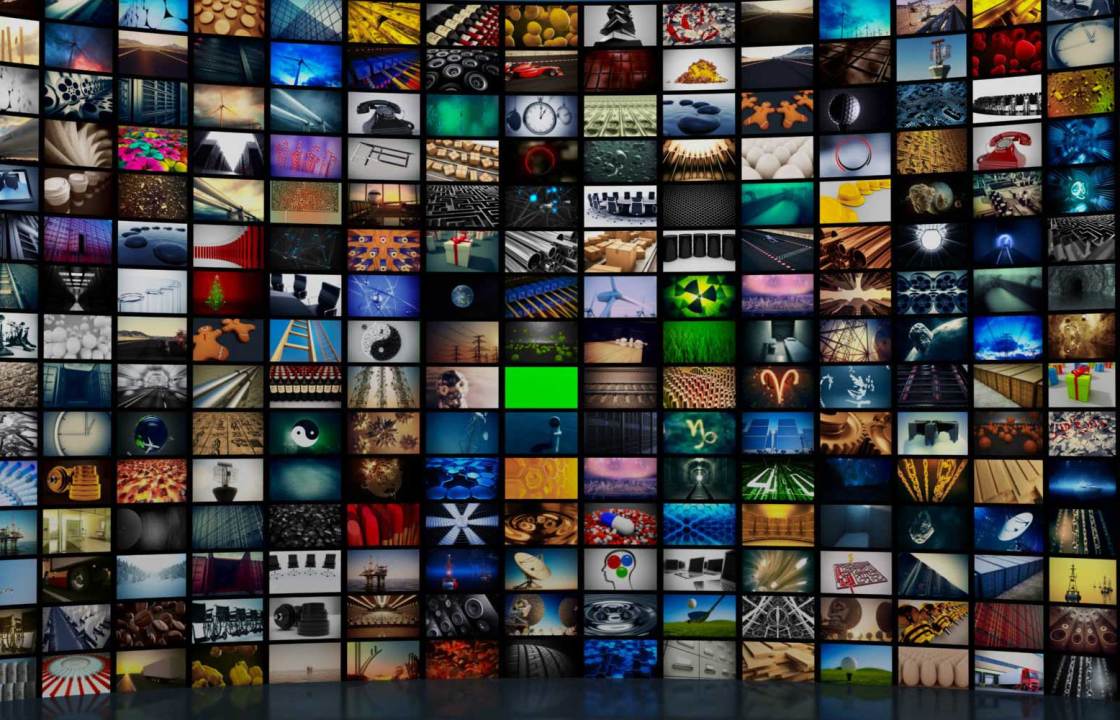


Согласен с выводом автора статьи: да, действительно, технология DLNA – несложная, и процесс установки и настройки Home Media Server тоже несложен. Но… моя личная практика установки подобных программ показывает, что вся простота и схематичность их установки наталкивается на такое явление, как индивидуальность каждого отдельного компьютера и телевизора. Я не помню случая, чтобы установка прошла нормально – постоянно по ходу приходится устранять глюки и находить индивидуальные решения для каждого компьютера. В принципе, для специалиста это несложно – но вот простой пользователь никогда не справится с этой задачей. Поэтому мой вам совет: если вы – обычный пользователь, простой телезритель, который просто-напросто хочет расширить возможности своего телека, то не мучьтесь, позовите специалиста – этим вы сэкономите массу времени и избавите себя от ненужной нервотрёпки!
Не так давно приобрел телевизор с функцией SMART. Долго мучился, чтоб настроить просмотр фильмов скачанных на компьютер с телевизора. Перебрал кучу сайтов, пока наткнулся на этот. Скачал Home Media Server, настроил, как описано выше в статье. С первого раза ничего не получилось. Оказывается невнимательно прочитал инструкцию по настройке. Исправил допущенные ошибки и все заработало. Так что если у кого то не получается, то скорее всего так же как и я, поторопились и что то пропустили. Будьте внимательнее.
Мы регулярно пользуемся этой функцией, муж скачивает ребенку мультики на ноутбук через шареман, а смотрим с телевизора, так как ноутбук обычно занят, на нем или я работаю, или муж. Я, честно говоря, не сразу разобралась, как это работает, так как с техникой не очень дружу, а супруг один раз объяснил, потом запсиховал, что ничего сложного тут нет. Стала искать в интернете, статью прочитала эту, вроде все понятно, зрительно информация лучше воспринимается.По инструкции сделала и все получилось 🙂
Перебрал кучу сайтов, пока наткнулся на этот. Скачал Home Media Server, настроил, как описано выше в статье. С первого раза ничего не получилось.
Я не помню случая, чтобы установка прошла нормально — постоянно по ходу приходится устранять глюки и находить индивидуальные решения для каждого компьютера.
По инструкцыи сделал и все получилось!! Спасибо большое!
Мне статья автора понравилась и сильно помогла. Тоже установил эту программу. У меня телевизор LG как раз с таким же сервером как и, в статье. Тоже никак не могли настроить телевизор. Прочитав данную статью, сделал так как там рассказано и всё стало нормально. Но не всё настроилось с первого раза. В этой статье весьма хорошо рассказано и приведены примеры, в которых показано как и что нужно делать. Здесь рассказано о таких вещах как: Подключение и просмотр медиаконтента, общая настройка HMS как DLNA сервера ,установка Home Media Server.